ProGuideAHへようこそ。これは「ランチャーエラーと互換性のないMinecraftBedrockを修正する方法」に関するガイドです。
Minecraft BedrockEditionの「IncompatiblewithLauncher」エラーにより、[再生]ボタンがグレー表示され、プレーヤーがクリックしてゲームを起動できないため、プレーヤーはゲームをプレイできません。これを受けて、プレーヤーは修正方法を探していることがよくあります。 Minecraft Bedrockの「ランチャーと互換性がありません」エラー?
関連| Minecraft Bedrock 1.18:ダイヤモンドに最適なレベル
プレイヤーを支援するために、ランチャーエラーと互換性のないMinecraftBedrockEditionを修正するのに役立つ便利なトラブルシューティングガイドを用意しました。
「MinecraftBedrockIncompatiblewithLauncher」エラーを修正するにはどうすればよいですか?
以下のトラブルシューティング手順に従って、MinecraftBedrockEditionの「ランチャーと互換性がありません」エラーを修正できます。
管理者としてMinecraftBedrockEditionランチャーを実行します。
「ランチャーと互換性がありません」というエラーが発生した場合に最初に行うことは、次のとおりです。
- MinecraftBedrockEditionランチャーに移動します。
- それを右クリックして、[プロパティ]を選択します
- [互換性]タブに移動します
- 「このプログラムを管理者として実行する」のラジオボックスを選択します。
- 変更を適用する
- MinecraftBedrockEditionランチャーを起動します
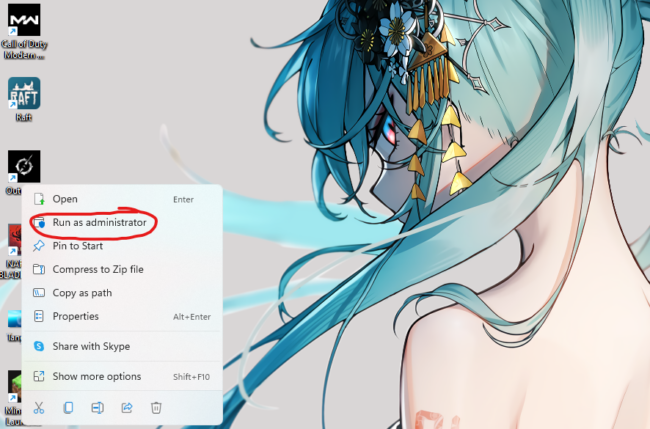
関連| MinecraftBedrockEditionのベストエンシェントシティシード
ゲームパスまたは他の場所からゲームをダウンロードした場合、プロパティに[互換性]タブはありません。 この場合、Minecraftランチャーを右クリックして、[管理者として実行]オプションを選択します。
MinecraftBedrockEditionランチャーを再起動します。
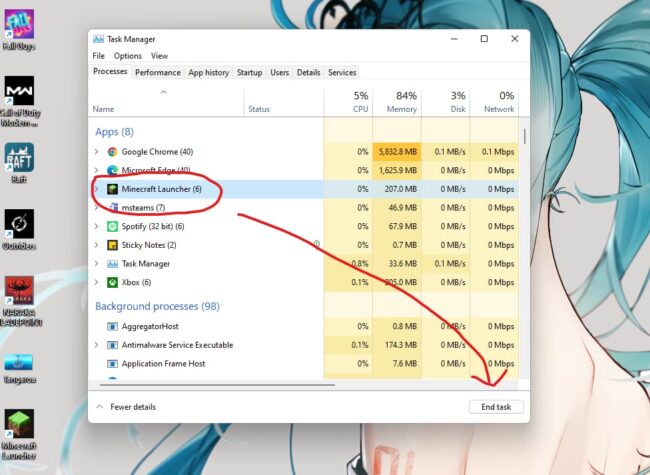
Minecraftランチャーをハードリスタートすると、「ランチャーと互換性がありません」というエラーが修正されることがあります。 以下の手順に従って、ハードリブートを実行できます。
- タスクマネージャーを開く
- MinecraftLauncherを検索する
- 現在のタスクのリストから選択します
- [タスクの終了]をクリックします
- Minecraftランチャーをもう一度開き、エラーがなくなったかどうかを確認します。
MinecraftLauncherが更新されていることを確認してください
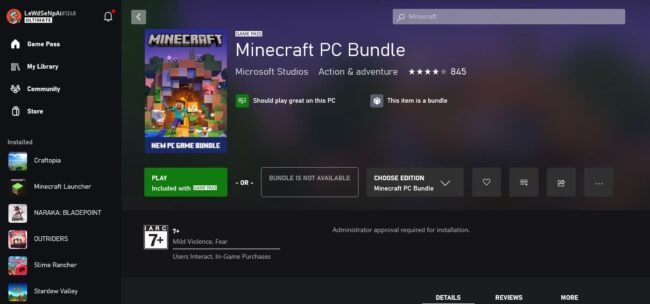
「ランチャーと互換性がありません」というエラーが表示された場合は、アクティブなインターネット接続に接続していることを確認してください。 そして、ランチャーが最新であること。
Minecraftランチャーを再ダウンロードする
Minecraft Bedrock Editionの「ランチャーとの互換性がない」エラーを修正する唯一の方法は、現在のMinecraftランチャーをアンインストールして新しい更新されたランチャーをインストールすることだけである場合があります。
これで完了です。 上記のトラブルシューティング手順を試して、MinecraftBedrockEditionの「IncompatiblewithLauncher」エラーを修正できます。


